Цветът на менюто "Старт" и лентата на задачите е бял в Windows 11 поради използваната тема по подразбиране. Windows 11 предоставя много опции за персонализиране на лентата на задачите и една такава опция е да имате различен цвят за лентата на задачите.
Ако искате да персонализирате цвета на лентата на задачите на Windows 11, продължете напред и прочетете тази статия. Тук сме изброили стъпките, които можете да следвате, за да промените цвета на лентата на задачите на вашия компютър с Windows 11.
Променете цвета на лентата на задачите на Windows 11
1. Кликнете с десния бутон на всяко празно място на вашето работен плот и изберете Персонализирайте в контекстното меню, което се показва.

2. Веднъж на Настройки за персонализиране страница, изберете опцията Цветове от дясната страна.
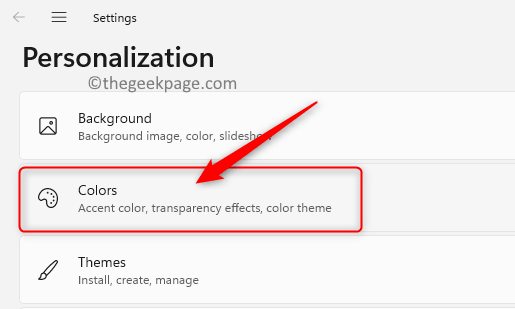
РЕКЛАМА
3. Използвайте падащото меню, свързано с Изберете своя режим и изберете Персонализиран от списъка с опции.

4. Сега ще видите още две настройки. Щракнете върху падащото меню, свързано с Изберете вашия режим по подразбиране на Windows и изберете Тъмно опция.
Забележка: Тук трябва да изберете Тъмно опция за режим, както в Светлина режим не можете да промените цвета на лентата на задачите.
5. Изберете опцията Светлина в падащото меню до Изберете режима на приложението си по подразбиране.

6. Разширете Цвят на акцента като щракнете върху него. Можете да изберете всеки цвят, който искате от тук.
7. Windows 11 по подразбиране не показва цвета на акцента в менюто "Старт" и лентата на задачите. Направете промени в конфигурацията, така че лентата на задачите да има акцентния цвят в Windows11.
8. Включете превключвателя до Показване на цвета на акцента в Старт и лентата на задачите. Веднага щом направите това, ще видите текущо избрания цвят на акцента в лентата на задачите и менюто "Старт".
Забележка: Ако тази опция е неактивна, това означава, че режимите на Windows и приложението не са зададени правилно. В този случай не забравяйте да следвате Стъпки 3 – 5 правилно, за да активирате тази опция.

9. За да промените цвета на акцента, уверете се, че е зададен на Ръководство използвайки падащото меню, свързано с Цвят на акцента опция.
Кликнете върху цвят за да изберете конкретен цвят.

Ако искате друг цвят, след което щракнете върху Преглед на цветовете бутон до Персонализирани цветове.
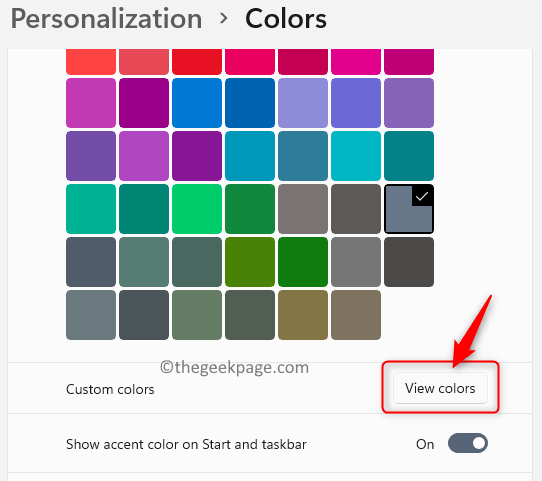
Тук, изберете цвят по ваш избор и след това щракнете върху Свършен.

Забележка: Ако Акцентният цвят е настроен на автоматичен, цвят се избира автоматично от Windows 11. Трябва да използвате Ръководство опция за избор на конкретен цвят.
Това е.
Надяваме се, че тази статия трябва да ви е помогнала да промените цвета на лентата на задачите в Windows 11. Моля, уведомете ни в коментарите дали тази статия е била достатъчно информативна за вас.
Етап 1 - Изтеглете Restoro PC Repair Tool от тук
Стъпка 2 - Щракнете върху Стартиране на сканиране, за да намерите и коригирате автоматично всеки проблем с компютър.


